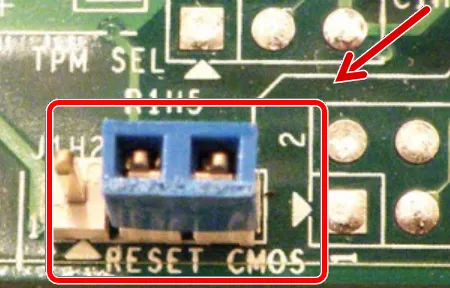Главная » Железо » БИОС и UEFI » 4 способа сбросить БИОС до заводских настроек на материнской плате и ноутбуке
4 способа сбросить БИОС до заводских настроек на материнской плате и ноутбуке
На чтение 11 мин Просмотров 87.4к. Опубликовано 03.03.2021 Обновлено 17.01.2023
Оглавление
- Порядок действий для сброса БИОС до заводских настроек
- Через настройки БИОС или UEFI
- Через снятие CMOS-батарейки
- Замкнуть перемычку (джампер) CLEAR CMOS
- Специальной кнопки на материнке
- Для чего нужен сброс BIOS
- Видео по сбросу настроек БИОСа
В этой статье мы разберемся, как сбросить БИОС на заводские настройки материнской платы или ноутбука. Наиболее частой причиной, из-за которой нам требуется производить сброс биоса, является переразгон центрального процессора или оперативной памяти. Из-за этого у нас не запускается Винда. Чтобы вернуть компьютер в рабочее состояние, нам необходимо скинуть настройки bios до дефолтных (по умолчанию).
Порядок действий для сброса БИОС до заводских настроек
-
Перезагружаем ПК или ноутбук;
-
Сразу после начала загрузки, жмем несколько раз клавишу входа в BIOS. Нужную клавишу ищем внизу загрузочного экрана. Обычно рядом с надписью Setup. В зависимости от производителя БИОСа материнской платы ПК или ноута, клавиши могут быть такими Del, F2, Esc, F8, F12.
-
Кликаем по вкладке Exit или Settings. Находим пункт отвечающий за сброс до дефолтных настроек. Обычно это: Load Default Settings, Load Setup Default, Load Default или что-то похожее.
-
Сохраняем изменения и перезагружаем комп (обычно кнопка F10).
Ниже приведены четыре различных способа очистки CMOS. Можете использовать любой из них. Что-то подходит для настольного ПК, а что-то лучше применить на ноутбуке. Главное, это ваше удобство и скорость работы в определенной ситуации.
- Через настройки БИОС.
- Через снятие CMOS-батарейки.
- При помощи перемычки (джампера).
- Специальной кнопкой на материнке (clr CMOS).
Теперь разберем каждый способ более подробно ⇒
Через настройки БИОС или UEFI
- Зайдите в BIOS. Как это сделать, я рассказал в статье как войти в БИОС или UEFI на компьютере или ноутбуке в Виндовс 10.
- В открывшемся меню найдите пункт Load Optimized Defaults (загрузка оптимизированных настроек) или Load Setup Defaults (загрузка стандартных настроек). Это самые распространенные варианты названия для сброса настроек биоса.
- Еще могут быть такие варианты ⇒
— Load Fail-Safe Defaults (загрузка отказоустойчивых настроек, для снижения вероятности сбоев);
— Reset to Default (восстановление значений по умолчанию);
— Factory Default (заводские установки);
— Setup Defaults (настройки по умолчанию).
- Все перечисленные пункты делают одно и то же — откат к дефолтным настройкам. Чаще всего они находятся в пункте основного верхнего меню Exit.
- Подтвердите сброс настроек, нажав Enter (Ввод) или кнопку Y
.
- Далее жмем Esc или F10, чтобы выйти из настроек bios и перезагрузить ПК или ноутбук.
Память CMOS, в которой хранятся настройки БИОСа зависит от батарейки (правильнее элемента питания
Пошаговая инструкция ⇒
- Выключите компьютер и блок питания переключателем на нем. Если переключателя нет, то вынимаем из него сетевой шнур. На ноутбуке отсоединяем батарею.
- Найдите батарейку на плате и аккуратно достаньте ее из разъема.
- Через 10-15 минут верните элемент питания на место.
- Подаем электропитание на ПК или ноут.
- Перезагружаем компьютер и заходим в БИОС. Если все скинулось, то делаем необходимые настройки. Если все осталось по прежнему, то вынимаем батарейку на более длительный срок. Желательно еще на несколько секунд замкнуть отвёрткой два контакта в посадочном гнезде для батарейки, но чаще этого не требуется.
Замкнуть перемычку (джампер) CLEAR CMOS
- Выключите компьютер и блок питания переключателем на нем. Если переключателя нет, то вынимаем из него сетевой шнур.
- Открываем корпус ПК и находим перемычку (джампер), отвечающую за сброс памяти CMOS. Чаще всего она располагается рядом с батарейкой и имеет подпись на плате, типа CMOS RESET, BIOS RESET, CLCMOS, Clear CMOS, Cl_CMOS, Clear Rtc, CLR CMOS, CLRTC. Контактов может быть два или три.
- Далее жмем кнопку включения компьютера и в течение 10-15 секунд удерживаем ее. Комп не запуститься, так как БП отключен, но этим действием мы обнулим CMOS.
- Возвращаем перемычки на свои исходные места, закрываем крышку системного блока, включаем в сеть блок питания и запускаем ПК.
Если перемычки не вернуть, то память CMOS будет очищаться при каждой перезагрузке вашего ПК! - Сброс БИОСа до заводских настроек произведен. Теперь его можно снова настраивать или оставить все по умолчанию. Если у вас был пароль на вход в БИОС, то он будет сброшен. Так же придется выставить правильное время.
На современных ноутбуках и нетбуках, такую перемычку скорее всего вы не найдете. На старых моделях она встречается чаще. Воспользуйтесь способами со спецкнопкой или отключением элемента питания КМОС.
Специальной кнопки на материнке
На многих современных моделях материнских плат, имеется специальная кнопка для сброса памяти CMOS, в которой и хранятся все настройки BIOS. Рядом с ней или прямо на самой кнопке можно увидеть надписи вроде CLR_CMOS, CLEAR, CLR, PSSWRD. Для обнуления настроек, вам нужно будет просто ее нажать, собрать и перезагрузить ПК.
Для чего нужен сброс BIOS
- устранение неполадок или решении мелких компьютерных проблем (разгоне) или совместимости оборудования;
- для сброса забытого пароля входа в биос.
Иногда простой сброс BIOS, помогает восстановить и запустить, казалось бы, мертвый компьютер.
Видео по сбросу настроек БИОСа
Почему после сброса биоса, не включается компьютер?
Как сбросить биос на заводские настройки на ноутбуке lenovo?
Вытаскиваю батарейку
37.67%
У меня на материнке есть специальная кнопка
14.67%
Перемычкой Clr CMOS
28.33%
Через настройки в меню BIOS
10.33%
Нет необходимости и никогда этого не делал
9%
Проголосовало: 300

Александр
В 1998 году – первое знакомство с компьютером. С 2002 года постоянно развиваюсь и изучаю компьютерные технологии и интернет. Сейчас военный пенсионер. Занимаюсь детьми, спортом и этим проектом.
Задать вопрос
( 3 оценки, среднее 4.67 из 5 )
24.01.2016
41010
CMOS – это аббревиатура complementary metal oxide semiconductor, в переводе означает технология построения электронных схем. Clear CMOS или очистка CMOS на компьютере приведет к тому, что настройки вашего BIOS будут сброшены на заводские, это настройки материнской платы, которые, как считает производитель, являются наиболее востребованными для решения повседневных задач.
Одна из причин, для чего необходимо делать очистку CMOS – это помощь в устранении неполадок или решения определенных проблем с компьютером, в частности, вопросов, связанных с совместимостью оборудования, либо, каких-то неполадок в его работе, например, вы получаете сообщение:
please clear cmos
Много раз, простой сброс настроек BIOS, помогал “воскресить” компьютер.
Вы можете использовать clear CMOS для сброса пароля на вход в BIOS, например, или если вы внесли какие-то изменения в BIOS, которые, как вы считаете, привели к определенным сбоям в работе компьютера.
Ниже, мы расскажем о трех различных способах очистки CMOS.
Важно. После очистки CMOS вам может потребоваться доступ к настройкам BIOS для внесения в них изменений. В большинстве случаев, настройки, которые используются по-умолчанию в современных материнских платах, работают оптимально, однако, если вы вносили изменения самостоятельно, например, вы увлекаетесь overclocking (разгоном оборудования), вам придется внести эти изменения снова, после сброса BIOS на заводские настройки.
 1. Clear CMOS с помощью опции “factory defaults” (заводские настройки) в BIOS
1. Clear CMOS с помощью опции “factory defaults” (заводские настройки) в BIOS
Самый простой способ сделать очистку CMOS – это зайти в утилиту настройки BIOS и найти пункт Reset BIOS Settings.
Точное название этого пункта меню зависит от биоса вашей материнской платы, в большинстве случаев он будет звучать так: reset to default, factory default, clear BIOS, load setup defaults и так далее. Похоже, что каждый производитель имеет свой способ наименования этого пункта меню 🙂
Пункт BIOS Settings обычно располагается в нижней части экрана или в конце меню настроек BIOS, в зависимости от того, как оно структурировано. Если у вас есть трудности с тем, что бы найти этот пункт, поищите его рядом с пунктами Save или Save&Exit, они обычно располагаются рядом.
После того, как вы выполните clear CMOS вам необходимо сохранить изменения и перезагрузить компьютер.
 2. Clear CMOS с помощью батареи
2. Clear CMOS с помощью батареи
Еще один способ обнуления CMOS это вытащить батарею на материнской плате.
Перед тем, как начать, убедитесь, что ваш компьютер выключен. Если у вас ноутбук или планшет, необходимо также вытащить аккумулятор.
Далее, снимите крышку вашего системного блока, если у вас стационарный компьютер, либо найдите маленькую панель, под которой находится батарея CMOS, если у вас планшет или ноутбук.
Затем, вам необходимо вытащить батарею CMOS на несколько минут и затем вставить ее обратно. Закройте крышку, либо панель батареи, теперь можете включать компьютер, либо подключать аккумулятор для мобильных устройств.
Удаляя CMOS батарею, вы отключаете источник питания, который сохраняет настройки вашего BIOS, тем самым сбрасывая их на заводские.
Ноутбуки и планшеты. CMOS батарея, показанная на рисунке – находится в специальном корпусе и подключается к материнской плате с помощью 2-х контактного белого коннектора. Это общий способ, с помощью которого производители мобильных устройств подключают CMOS батарею. Для того, что бы сделать clearing CMOS, в этом случае, необходимо вытащить белый коннектор из материнской платы и затем подключить его обратно.
Стационарные компьютеры. Найти CMOS батарею в большинстве стационарных компьютеров намного проще, выглядит она как обычная батарейка, которая используется в маленьких игрушках или часах. Для обнуления CMOS, вам необходимо извлечь батарею и затем поставить ее обратно.
 3. Clear CMOS с помощью перемычки (jumper) на материнской плате
3. Clear CMOS с помощью перемычки (jumper) на материнской плате
Еще один способ выполнить clear CMOS – это снять небольшой джемпер, который находится на вашей плате.
Большинство материнских плат стационарных компьютеров имеют такой jumper CMOS, однако большая часть ноутбуков и планшетов – нет.
Убедитесь, что ваш компьютер отключен и затем снимите с него боковую крышку. Посмотрите на вашу материнскую плату и найдите джемпер (как на рисунке) с надписью CLEAR CMOS. Эти перемычки часто расположены около чипа BIOS либо CMOS батареи. Они так же могут называться CLRPWD, PASSWORD и даже CLEAR.
Снимите небольшой пластиковый джемпер с 2-х контактов, расположенных на материнской плате. Включите компьютер и убедитесь, что настройки BIOS сброшены или что системный пароль очищен… если именно поэтому вы делали clearing CMOS.
Если все хорошо, выключите компьютер и верните джемпер на место. Если вы не сделаете это, CMOS будет обнуляться каждый раз при перезагрузки или выключении вашего компьютера.
P.S. Если у вас возникли проблемы с техникой, обращайтесь в наш компьютерный сервис, либо закажите выезд компьютерного мастера.
Сейчас такие времена, что разгон оперативной памяти или процессора стал неотъемлемой частью любого настольного или игрового компьютера.
Но бывает так, что разогнать ОЗУ, скажем до 3200 Мгц, не получается, а компьютер после манипуляций с Биосом не загружается в Windows. Выход у вас только один — сбрасывать настройки BIOS/UEFI до стандартных «заводских» настроек.
Как это сделать, я расскажу детально в этой статье и приложу видео с гайдом.
Приветствую вас, читатели!
Как и обещал, небольшое видео, где я показываю, куда необходимо нажать, чтобы биос вернулся в стандартные значения. Если по какой-то причине, вы не можете смотреть видео, то читайте далее и оценивайте материал.
В каких случаях требуется сбрасывать биос?
Обычно, как я и писал выше, компьютер не запускается в следствии неправильных настроек в УЕФИ. Например, частота оперативной памяти выше, чем может позволить контроллер памяти процессора. Слишком высокое напряжение на ОЗУ. Или недостаточный вольтаж для ЦП — тоже является фактором нестабильной загрузки операционной системы.
Бывает так, что вы настраивали тайминги оперативки и слишком занизили CAS Latency. Как следствие — ПК встал, даже Виндовс не грузит. В таком случае и помогает восстановления биоса по умолчанию.
Ещё одна, очень частая причина — элементарная случайность. Нечаянно нажали какую-то кнопку и системный диск перестал быть загрузочным.
Человек начинает искать информацию в интернете, что бы восстановить Windows через Bios, заходит в него, а что там делать — не понимает. Проще вернуть все параметры к стандартным настройкам.
Один из самых популярных случаев — “запароленный” компьютер или ноутбук. О да, такое тоже бывает, ведь пароль можно забыть. Сброс параметров биоса решит и эту проблему.
Обновили Биос материнской платы, что бы проверить, что подвезла новая прошивка? — тоже придётся сбросить. Хотя, по идее, он автоматом сбрасывается. Однако могу предположить, что не всегда.
Вы сменили компоненты компьютера, обновили #процессор — в итоге ПК не видит новое устройство или случаются частые сбои.
Если знаете ещё случаи, когда потребуется вмешательство в настройки, напишите, пожалуйста, в комментариях! Спасибо!
Что вообще такое BIOS/UEFI? Рассказываю простыми словами.
Базовая система ввода и вывода, это дословный перевод. Простыми словами, это внутрення «операционка», которая вшита в материнскую плату. Она находится в микросхеме, которая распаяна на текстолите “материнки”.
UEFI же, более расширенная версия, с кучей дополнительных настроек, приличным дизайном и возможностью управления мышкой.
И то, и другое, выполняет одну роль: контроль производительности ПК. Это если говорить простым языком. Благодаря настройкам биоса/уефи, можно повысить производительность на 10%, 20% и более процентов. Всё зависит от “начинки” вашего домашнего компьютера.
Скажу так — разогнав свой Ryzen 5 2600 до 4 Ггц и подняв частоту оперативной памяти до 3200 Мгц, я получил прирост около 18%.
Узнать версию вашего Биоса можно в программе AIDA 64 или внутри самого биоса.
Какие методы вернуть BIOS/UEFI к заводским настройкам существует?
Всего, насколько я знаю, методов 5. Да, я не опечатался, ПЯТЬ!
Я читал материал с разных сайтов, везде описано только 3 способа. Но что делать, если материнская плата пришла в негодность?
Допустим, вы прошивали биос, а в этот момент отключили электричество. В таком случае, системная плата “окирпичится” и, увы, обнуление тут не поможет.
Сброс BIOS/UEFI через программатор.
Непопулярный, однако необходимый вариант, когда материнская плата превратилась в “кирпич”. Специальным программатором цепляются к микросхеме (чипу) биоса и накатывают новую прошивку. По сути это не является сбросом, но уверен, что применить заводские настройки возможно.
Вывод напрашивается один, надо иметь стабильную подачу энергии или ИБП. 😁
Сброс Биоса в сервисных центрах — замена микросхемы.
Сказать по-честному? Мне просто надо было найти причину. Наверняка такие случаи бывали, когда замена чипа биоса была необходима. Кстати, такое часто случается с ноутбуками.
Сам чип мог выйти из строя, может его замкнуло чем-то или прошибло током. В сервисном центре его выпаяют и впаяют новый — не знаю, считается ли это возвратом к заводским настройкам биоса, однако упомянуть такой вариант я был обязан.
Как сбросить биос при помощи батарейки 2032?
Элементарно! Следуйте следующим шагам в этой краткой инструкции по восстановлению:
- Выключаем компьютер.
- Отключаем Блок Питания (нажимаем на кнопку OFF на задней крышке БП). Если кнопки нет, просто выдерните шнур питания.
- Нажимаем на кнопку запуска ПК — это нужно, что бы разрядить конденсаторы.
- Открываем боковую крышку корпуса.
- Извлекаем батарейку формата 2032 на 5-10 минут.
- По истечении указанного времени, вставляем обратно и запускаем домашний компьютер.
Готово.
А теперь пару слов о том, почему происходит именно так. Данная батарейка, питает микросхему биоса, позволяя сохранять выставленные настройки, даже когда ПК лишён электричества. Иначе говоря — поддерживать энергию в чипе нечему, ведь батарейка извлечена, соответственно все настройки форматируются, автоматически “подтягивая” стандартные значения.
Кстати, на некоторых ноутбуках и старых материнских платах, батарейка припаяна к проводам. В этом случае просто вытащите их из разъема, где они подключены. Только не забудьте какой это был разъём, так как в ноутах разобраться сложнее чем в настольных компьютерах.
И перед процедурой отключите аккумулятор, и вытащите провод из розетки.
Как сбросить биос быстро, при помощи перемычки-джампера CLRTC/CLR CMOS.
CLRTC встречается в основном в досках от Asus. В остальных случаях этот Джампер, или как у нас называют — перемычка, зовётся CLR CMOS.
Ещё джампер может называться CLCMOS, Clear CMOS, Cl_CMOS, Clear Rtc, в общем обозначений много, а суть одна. Перемыкая контакты, мы лишаем подпитки энергии микросхемы биоса и он сбрасывается к заводским настройкам.
Обычно данная перемычка находится внизу системной платы, под вышеупомянутой батарейкой 2032 формата.
Что надо сделать для обнуления Bios через джампер CLRTC/CLR CMOS:
- Выключить компьютер.
- Отключить питание у БП.
- Найти перемычку.
- Взять что-нибудь металлическое — отлично подойдёт отвёртка.
- Замкнуть на пару секунд контакты.
Главное быть осторожным и не повредить дорожки на печатной плате материнки, да и не замкнуть чего-то лишнего!
Как сбросить настройки BIOS внутри биоса.
Разгон не удался, поменялись местами жёсткие диски? Бывает, не критично, ведь всё можно вернуть в самом Биосе и сбросить на заводской стандарт.
В самом биосе нажимаем на вкладку выход/exit и жмём
“дефолтные настройки/Восстановить настройки по умолчанию” или
“Load Setup/optimized Default” если интерфейс на английском языке.
Далее выполняем сохранение и перезагрузку.
Как заходить в Биос я думаю вы знаете, F1, F2 или клавиша Delete — обычно при загрузке ПК будет написано.
Не путать с безопасным режимом F8!
Итог.
Как видите, восстановить значения по умолчанию биоса можно на материнских платах любой фирмы, будь то Asus, MSI, Gigabyte или Asrock — главное знать, что делать и куда нажимать. Неудачный разгон у всех бывает и сброс UEFI это единственный выход для дальнейшей работы над ошибками.
Помните о ГАРАНТИИ НА ТОВАР и думайте своей головой!
Спасибо за прочтение материала, желаю вам удачи!
Аббревиатура CMOS расшифровывается как Complementary Metal-Oxide-Semiconductor. Это крохотное запоминающее устройство, которые используется для хранения настроек BIOS или UEFI. Эти настройки отвечают за то, как ваш компьютер будет загружаться, различные низкоуровневые настройки работы процессора, памяти, шин, а также разгон.
Вам может понадобится сбросить память CMOS после неудачной попытки разгона компьютера или когда компьютер просто не загружается в результате того, что вы сделали что-то не так в настройках BIOS. Сброс CMOS просто вернет все настройки ко значениям по умолчанию и все будет работать. Если вы сами собирали свой компьютер, то вы точно знаете как это делается, но для людей, которые покупали свое устройство такая задача может быть сложной. В этой статье мы рассмотрим как сбросить CMOS память компьютера.
Память CMOS, в которой хранятся настройки BIOS энергозависимая. Она питается от специальной батарейки, встроенной в материнскую плату компьютера. Это было сделано не зря. Настройки BIOS по умолчанию записаны в энергонезависимую память и никогда не изменяются. Все изменения, которые вносит пользователь сохраняются в энергозависимой памяти.
Корректность этих настроек очень важна, потому что от них зависит загрузится компьютер или нет, и в результате сможете вы их изменить или нет. И если пользователь допустил какую-либо ошибку в настройках, достаточно просто обесточить память и настройки вернутся к значению по умолчанию. Все просто. А теперь рассмотрим как это сделать.
КАК СБРОСИТЬ СMOS ПАМЯТЬ ЧЕРЕЗ RESET?
Если на корпусе вашего компьютера есть кнопка Reset, то вы можете сбросить настройки CMOS с помощью нее. Она может использовать не только для перезагрузки компьютера, но и для этого. Просто выполните такие действия:
- Выключите компьютер;
- Отключите компьютер от сети питания, вы можете вытянуть шнур из розетки или разъема блока питания на задней части компьютера;
- Найдите кнопку Reset или Clear около кнопки Power на передней панели компьютера;
- Зажмите кнопку и держите ее нажатой от пяти до десяти секунд, затем отпустите. Если кнопка очень маленькая, вам придется воспользоваться иголкой или ручкой;
- Подключите компьютер к сети и запустите.
В принципе, это все. Такого набора действий вполне достаточно чтобы сбросить настройки в большинстве случаев. Вы можете еще запустить BIOS, для этого нужно нажать Del или F2 перед началом загрузки и выбрать опцию «Load Optimized Defaults» это будет идеальным вариантом.
СБРОС CMOS КНОПКОЙ НА МАТЕРИНСКОЙ ПЛАТЕ
Большинство современных материнских плат имеют специальную кнопку для сброса CMOS. К ней можно получить доступ после того, как вы откроете крышку корпуса компьютера. Она может называться CLR, CLEAR или RESET. Порядок действий почти такой же:
- Выключите компьютер;
- Нажимайте кнопку питания несколько раз, чтобы разрядить конденсаторы на материнской плате;
- Отключите компьютер от сети питания или извлеките кабель блока питания;
- Найдите кнопку на материнской плате. Если вы не можете ее найти, воспользуйтесь руководством по вашей модели платы. В разных моделях они расположены по-разному;
- Зажмите кнопку и не отпускайте на пять десять секунд;
- Подключите питание и включите компьютер.
Clear CMOS
Выключите компьютер, выдерните кабель питания из компьютера. Теперь найдите на материнской плате джампер Clear CMOS (надпись Clear CMOS находится обычно возле батарейки, также надпись может быть написана в сокращении). Теперь джампер переставьте на соседнее место. После того, как он был перемещен, нажмите на кнопку «Power» (включить компьютер). Теперь поставьте джампер обратно и можете включать компьютер.
Производители материнских плат уже давно выпрямили свои сильные стороны и прошли время, когда некоторые материнские платы компании продемонстрировали превосходное превосходство над другим, хотя они были основаны на одном и том же схематическом наборе. В настоящее время различия в производительности различных марок и моделей находятся в пределах статистической ошибки проводимых испытаний и практически не имеют большого значения. Поэтому интересны только сравнения между различными моделями чипсетов.
Что такое POST-Codes?
Именно по этой причине производители материнских плат концентрируются на других вещах, чтобы отличать их продукты. Экология и так называемое «зеленое» движение не прошли через эту сферу промышленности. Все производители обращают на это пристальное внимание, и в результате мы видим внедрение на материнских платах новых и новых технологий для экономии электроэнергии. В конце концов, выбор материнской платы ограничен ее функциональностью, стоимостью и технической поддержкой. Принимая во внимание тот факт, что различия в тестах на производительность разных моделей и моделей материнских плат на основе того же набора микросхем незначительны, мы решили сравнить только разные чипсеты.
После этих действий будет сброшен пароль и настройки по умолчанию (Default).
В том случае, если вы не нашли, где именно находится надпись Clear CMOS, читайте инструкцию к вашей материнской плате, которую дают при покупке компьютера. В случае ее отсутствия (потеряли, выкинули), введите в поисковик модель вашей материнской платы и найдите место, где находится Clear CMOS.
По этой причине мы сравнили лишь несколько моделей материнских плат, которые пришли для тестов на редактирование. Мы использовали главным образом игровые приложения для определения производительности. Но здесь мы не будем вдаваться в подробности, потому что на специализированных форумах есть много информации по этому вопросу. Здесь есть место, где можно прояснить ситуацию. Именно по этой причине некоторые производители добавили еще один мост, тем самым обеспечивая функциональность верхней модели по гораздо более низкой цене.
Некоторые компании, конечно же, выпускают продукцию с собственным дизайном. Он не использует тепловое охлаждение компонентов, но классический с обычными алюминиевыми радиаторами, которые делают то же самое в целом, потому что они достаточно массивны. Кроме того, плата представляет собой полностью твердотельные электролитические конденсаторы и 8-фазную мощность процессора. Несмотря на упрощенную конструкцию, возможности разгона платы не ухудшаются и никоим образом не уступают возможностям разгона ее больших аналогов.
О том, как сбросить пароль на Bios при помощи батарейки, находящейся на материнской плате, читайте ниже.
СБРОС CMOS ИЗВЛЕЧЕНИЕМ БАТАРЕЙКИ
Если на вашей плате не предусмотрено кнопок Reset, а такая ситуация очень часто случается с ноутбуками, то вам остается только извлечь батарейку питания CMOS. От этой батарейки память питается когда компьютер не подключен к сети. Извлечение батарейки равноценно принудительной очистке памяти. Как сбросить cmos на ноутбуке:
- Выключите компьютер;
- Отключите компьютер от сети питания;
- Нажмите несколько раз кнопку питания, чтобы разрядить конденсаторы;
- Найдите батарейку на материнской плате. Обычно это батарейка CR2032, размером с монету. Вы можете найти ее около слотов PCI Express;
- Извлеките батарейку, возможно, для этого нужно будет нажать острым предметом на удерживающий элемент или вытянуть ее из-под фиксатора. Действуйте аккуратно, не ломайте конструкцию;
- Подождите несколько минут, а затем вставьте батарейку обратно, той же стороной, какой она была установлена раньше;
- Подключите питание и включите компьютер.
Батарейка в материнской плате
Сброс пароля BIOS Если Clear CMOS на материнской плате отсутствует, то нужно вынуть батарейку и подождать от 30 до 180 минут
. Для этого выключаем компьютер, выдергиваем кабель питания и на материнской плате, вытаскиваем батарейку (где она находится, смотрим на рисунке выше).
Мощность процессора 8 фаз и с улучшенной фильтрацией выходного напряжения. Это гарантирует хорошую стабильность разгона даже на старых четырехъядерных процессорах. На плате есть две кнопки, которые стали неотъемлемой частью восторженных решений и значительно облегчают манипуляции с ними при использовании подставки. В целом, плата хорошо зарекомендовала себя в наших тестах, и у нас не было никаких проблем с ней.
Нужно ли менять батарейку?
На самом деле, дизайн платы отличается от описанного выше. Охлаждение также претерпело упрощение. Мы были очень удивлены, так как у более мелкой модели таких проблем не было. Мы надеемся, что с выпуском нового обновления прошивки все изменится в положительном направлении. Конструкция платы очень точная, и расположение каждого компонента хорошо продумано. Охлаждение основано на технологии теплопередатчика, а дополнительный вентилятор добавлен в комплект, что особенно полезно при разгоне. На печатной плате имеется несколько светодиодов, которые показывают состояние отдельных подсистем.
Для того чтобы вытащить батарейку, воспользуйтесь маленькой отверткой. Просто нажмите на защелку, которая находится в гнезде батарейки и она сама поднимется вверх. Вытащите батарейку, нажмите на кнопку «Power» (кабель питания не должен быть подключен во время нажатия) и оставьте компьютер в таком состоянии на 30 – 180 минут.
От этих действий пароль будет сброшен и восстановятся настройки по умолчанию (Default). Когда пройдет время, можете вставить батарейку обратно и включать компьютер. После этого при загрузке компьютера, появится сообщение «CMOS checksum error – Defaults loaded. Press «F1»: to continue, «DEL»: BIOS Setup» или «CMOS checksum Failure».
Существует также расширенный набор параметров и параметров мониторинга, а также внешний индикатор того, что происходит во время процедуры после процедуры. Плата была очень стабильной и показала отличные возможности разгона. Единственным недостатком является его более высокая цена.
Охлаждение реализуется с помощью технологии теплопередачи, а южный мост охлаждается самостоятельно классическим алюминиевым радиатором. В комплекте есть дополнительный радиатор с лезвием, который установлен на другом, что улучшает охлаждение, что особенно необходимо при разгоне. В тестах материнская плата работала хорошо. Для компаний стало модно создавать специальные серии, предназначенные для энтузиастов. Компоненты оптимально расположены и слоты имеют разные цвета. Охлаждение классическое, а отдельные алюминиевые радиаторы используются для северного и южного моста чипсета.
Надпись может отличаться, но смысл останется тем же.
На рисунке ниже, можно увидеть пример такого сообщения:
Если хотите загрузить компьютер с параметрами по умолчанию (Defaults), то нажмите клавишу «F1». Более опытные пользователи могут зайти в BIOS Setup, нажав клавишу «Delete», где можно настроить BIOS. После настройки жмите «F10» и подтверждайте сделанные изменения клавишей «Enter».
Это не проблема на заводских частотах, но когда разгон требует замены более адекватным. Мощность четырехфазная, и это делает материнскую плату не особенно подходящей для более экстремального разгона 65-нм четырехъядерных процессоров. На тестах плата хорошо работала, но когда разгон не показал особенно удовлетворительного результата. Материнская плата имеет высокую контурность. Он также был оснащен лучшим охлаждением всех протестированных предложений. Используется превосходное гибридное охлаждение, при котором компоненты разгона охлаждаются дальше как водой, так и обычным методом воздушного потока.
Вместе с этой статьей читают: « »
Удачи! Старайтесь не забывать пароли от BIOS!
Раздел пока ещё в работе…
СБРОС CMOS С ПОМОЩЬЮ ДЖАМПЕРА
Кроме всего прочего, на материнской плате есть специальный джампер, с помощью которого можно сбросить настройки:
- Выключите компьютер;
- Отключите его от питания;
- Нажмите несколько раз кнопку питания;
- Откройте корпус компьютера и найдите на плате контакты сброса CMOS. Обычно, это два или три контакта собранные вместе и подписанные CLEAR CMOS или CLRPWD;
- При трехконтактной конфигурации переместите пластиковый джампер так, чтобы центральный контакт был замкнут с тем, контактом, с которым раньше он был разъединен. При двухконтактной, просто разъедините контакты.
- Подождите несколько минут, а затем верните переключатель в то положение, в котором он был раньше;
- Включите компьютер.
BIOS
Что такое BIOS?
BIOS (от англ. «Basic Input / Output System») — базовая система ввода/вывода — программное обеспечение, обеспечивающее взаимодействие операционной системы и аппаратных ресурсов компьютера.
Физическая реализация BIOS — это набор микросхем на материнской плате, плюс батарейка питающая CMOS.
Сама программа BIOS хранится в микросхеме Flash ROM (для более старых компьютеров в EPROM или ЕЕPROM). В современных компьютерах эта микросхема, как правило, съёмная, и лежит в специальной «кроватке».
Чтобы «перевести» на настоящий игровой язык, посмотрите результаты в таблице больших сравнений. Цветовая комбинация жесткая — черная и синяя, дизайн необычный: процессорная розетка повернута на 90 градусов от стандартной ориентации, а слоты памяти перемещаются по ней и параллельны «северному» краю платы.
Общие технические характеристики протестированных моделей материнских плат. Сравнение производительности процессора и памяти для разных наборов микросхем. Сравнение производительности различных наборов микросхем в видео приложениях. В этой ситуации рекомендуется уменьшить их на один градус.
Что такое EPROM?
EPROM (от англ. «Erasable Programmable Read Only Memory») — память только для чтения, стираемая, программируемая — микросхема постоянной (энергонезависимой) памяти, содержимое которой стирается с помощью ультрафиолетовой лампы. Для записи информации в такую микросхему нужно специальное устройство — программатор.
Что такое ЕЕPROM?
ЕЕPROM (от англ. «Electrically Eraseble Programmable Read Only Memory») — память только для чтения, электрически стираемая, программируемая — микросхема постоянной (энергонезависимой) памяти содержимое которой стирается с помощью электрического сигнала. Для записи тоже нужен программатор.
EPROM и ЕЕPROM — устаревшие типы микросхем, и в современных компьютерах для хранения программы BIOS они уже не применяются.
Аварийные сигналы при высокой нагрузке. Когда тревожные сообщения начинают появляться, когда компьютер перегружен, например, при воспроизведении или транскодировании видео, происходит перегрев аппаратных компонентов. Обеспечьте лучшее охлаждение внутри корпуса ПК, улучшите циркуляцию воздуха и установите дополнительный вентилятор. Вы можете временно охладить компьютер, открыв крышку.
Для этого выключите компьютер и отсоедините шнур питания. Если эти проблемы вызваны разгоном, не устанавливайте такие большие значения в следующий раз. Производители материнских плат используют разные коды. Их значение приведено в руководстве по эксплуатации диска.
Что такое Flash ROM?
Flash ROM (от англ. «Flash Read Only Memory») — память только для чтения, на микросхемах «флеш» — «перепрошиваемая» постоянная (энергонезависимая) память. Обновлять информацию в такой микросхеме можно и программными средствами (как правило, из DOS).
Что такое CMOS?
CMOS (от англ. «Complementary Metal-Oxide Semiconductor») — память для хранения информации о текущей конфигурации (настройках) аппаратной части компьютера. Название происходит от технологии производства транзисторов — комплементарная структура металл-оксид-полупроводник (КМОП). Именно для сохранения этой информации при отключённом питании и служит та самая батарейка.
Что такое CMOS Battery?
CMOS Battery (от англ. «CMOS Battery») — батарейка CMOS — источник питания, необходимый для сохранения информации в CMOS при отключённом питании компьютера.
Некоторые ошибочно думают, что на плате стоит аккумулятор — нет, там обычная литиевая батарейка на 3 В. А почему она так долго работает? Потому что ток, необходимый для питания микросхемы CMOS, очень маленький, а сама батарейка очень качественная:)
Повреждение оборудования. Если ваш компьютер не работает, несмотря на вышеупомянутые попытки реанимации, вы, скорее всего, имеете дело с повреждением оборудования. Ошибки материнской платы редки. Большинство подсетей, которые были разогнанны, имеют право на участие. Чтобы получить их, введите диагностику в поле поиска «Пуск» и нажмите на найденную запись.
Это может помочь, когда сигналы тревоги отображаются на синем фоне, и когда система зависает часто. Это также должно быть сделано, если такие компоненты, как рабочая память или жесткий диск, нестабильны или слишком медленны. Однако, с другой стороны, эта операция сопряжена с определенным риском.
Нужно ли менять батарейку?
Если компьютер уже старый (ну старше лет восьми, например), то батарейка может и разрядиться. Первый признак приближения этого — запаздывание системных часов. Это нехорошо, поскольку в случае полного разряда батарейки данные CMOS будут стёрты, а компьютер будет либо включаться с настройками CMOS, сброшенными на значения по умолчанию, либо вовсе не включаться. Поэтому батарейку лучше поменять. Подойдёт любой литиевый источник питания типа CR2030 или CR2032 (предпочтительнее этот).
В противном случае компьютер может не обнаруживать новые компоненты или выбирать неправильные настройки для своей работы, поэтому они не будут работать должным образом или с низкой производительностью. Например, в ноутбуках производители настраиваются в более новых версиях программного обеспечения. скорости вращения вентилятора и температуры. Затем он включается реже и работает на более низких скоростях и тем более тише. Кроме того, производитель может изменить яркость по умолчанию на экране.
Когда прекратить обновление. Этого не стоит делать, если для этого нет никаких предпосылок. Поэтому, если ваш компьютер работает так, как ожидалось, лучше не обновлять. На самом деле это два совершенно независимых творения. Он содержал 64 байта для хранения данных, из которых 10 байтов зарезервированы для функции часов. Хотя макет называется энергонезависимой памятью, на самом деле это не так. Большинство литиевых батарей могут выдерживать 5 или даже больше лет.
Тут следует учесть, что без батарейки данные CMOS стираются (через пару-тройку секунд). Поэтому перед заменой нелишне запомнить или записать все настройки, зайдя в BIOS Setup. Ну а после замены, соответственно их там восстановить.
Процесс вытаскивания и повторной установки (через пару-тройку секунд) батарейки также может пригодиться, если нужно очистить CMOS (и главное стереть пароль на вход в BIOS Setup:), а других средств для этого не обнаружено:)
Для более простых и безопасных манипуляций с данными CMOS рекомендуется использовать программу CMOS De-Animator — утилиту, которая позволяет стереть контрольную сумму CMOS, сбросить все настройки BIOS на значения умолчанию, а также стереть все пароли BIOS (если таковые имеются). Помимо этого программа может сохранить текущие настройки CMOS в файл, а также восстановить их из сохранённого файла. Скачать эту программу можно вот отсюда .
Что такое Clear CMOS?
Clear CMOS (от англ. «Clear CMOS») — очистка CMOS — стирание всей информации, хранящейся в CMOS. Все настройки при этом сбрасываются на некоторые базовые значения (значения по умолчанию). За реализацию данной функции обычно отвечает перемычка (джампер) на материнской плате, расположенная где-то рядом с батарейкой. Как использовать эту перемычку должно быть указано либо в описании платы, либо прямо на её текстолите.
Как правило, для стирания данных CMOS нужно переставить джампер в соседнюю позицию, включить компьютер, подождать пару-тройку секунд, выключить компьютер и переставить джампер обратно.
Что такое RTC?
RTC (от англ. «Real Time Clock») — часы реального времени — электронная схема, предназначенная для учёта хронометрических данных (текущее время, дата, день недели и др.). Представляет собой систему из автономного источника питания и учитывающего устройства.
Что такое Clear RTC?
Clear RTC (от англ. «Clear Real Time Clock») — очистка (сброс) часов реального времени. Применительно к компьютерам, как правило, то же самое, что и Clear CMOS.
Что такое POST?
POST (от англ. «Power On Self Test») — самотестирование при включении питания — проверка функционирования аппаратного обеспечения компьютера перед загрузкой операционной системы. Выполняется программами, входящими в BIOS материнской платы.
Что такое POST-Codes?
POST-Codes (от англ. «Power On Self Test Codes») — коды ошибок самотестирования (цифровые, в шестнадцатеричном формате). Значения этих цифровых кодов должны приводиться в описании BIOS материнской платы.
Что такое BIOS Setup?
BIOS Setup (от англ. «Basic Input / Output System Setup») — программа настройки текущей конфигурации компьютера. Фраза «зайти в BIOS» подразумевает запуск именно этой программы:)
Вообще, правильнее говорить не BIOS Setup, а CMOS Setup, поскольку настраивается то не программа BIOS, а данные CMOS. Тем не менее, словосочетание BIOS Setup более употребительно.
Что такое ESCD?
ESCD (от англ. «Extended System Configuration Data») — расширенные конфигурационные данные системы — отвечают за настройку устройств Plug&Play. При изменении аппаратной конфигурации компьютера, например, при замене видео или звуковой карты, они подлежат обновлению. Для этого существует соответствующий пункт в BIOS Setup.
Что такое ACPI?
ACPI (от англ. «Advanced Configuration and Power Interface») — усовершенствованный интерфейс конфигурации и управления питанием. ACPI пришёл на смену APM (от англ. «Advanced Power Management»), и определяет общий интерфейс для обнаружения аппаратного обеспечения, управления питанием и конфигурации материнской платы и других устройств. Задача ACPI — обеспечить взаимодействие между операционной системой, аппаратным обеспечением и BIOS материнской платы.
Фирмы-производители программного обеспечения BIOS
Фирмы-производители программного обеспечения BIOS:
- Award Software
, принадлежит Phoenix Technologies Ltd. (Award BIOS) - American Megatrends Inc.
(AMI BIOS) - Phoenix Technologies Ltd.
(Phoenix BIOS)
На современных материнских платах установлен, как правило, либо Award BIOS, либо AMI BIOS.
Скачать все необходимые программы для работы с BIOS можно из соответствующего раздела нашего файлового архива.
Когда всё работает, большинство людей даже не открывают настройки BIOS. Лишь оверклокеры «живут в BIOS», и когда их устройство не загружается, они часто сбрасывают CMOS, чтобы восстановить значение настроек BIOS по умолчанию.
Для обычного пользователя знание того, как выполнить сброс CMOS, не обязательно, но может быть полезно, если его компьютер не загружается. Есть разные способы сделать это, но, во-первых, важно понять, что такое CMOS и почему его сброс является одним из наиболее эффективных решений при сбоях загрузки компьютера.
CMOS – небольшая схема памяти
CMOS означает дополнительный металл-оксидный полупроводник, что является описанием процесса изготовления MOSFET. Они часто используются в интегральных схемах, в основном из-за их чрезвычайно низкого энергопотребления. В ПК они питаются от батареи на 3В, при этом срок службы составляет от 5 до 10 лет, в зависимости от использования и окружающей среды.
CMOS используется для хранения базовой системы ввода/вывода или BIOS, в которой хранятся данные, необходимые компьютеру для распознавания компонентов и связи с ними. Он работает от батареи, чтобы хранить настройки BIOS при отключении питания компьютера.
Зачем сбрасывать CMOS
Сброс CMOS может потребоваться во многих ситуациях. Самая распространенная – техническая проблема во время загрузки. Если компьютер «не доходит» до загрузки операционной системы, рекомендуется сбросить настройки BIOS до значений по умолчанию. Это может очистить все настройки, которые оказывают достаточно негативное влияние на загрузку компьютера.
Примером может служить игровая материнская плата с разогнанной памятью и процессором, но не способная поддерживать необходимое напряжение из-за перегрева модуля регулятора напряжения или VRM.
Существует множество других проблем, которые можно решить с помощью очень простого аппаратного сброса CMOS.
Как сбросить CMOS – самые простые способы
Есть несколько способов сбросить CMOS, наиболее распространенный и рекомендуемый – это метод перемычки. Другими способами сброса CMOS являются извлечение аккумулятора и специальная кнопка сброса CMOS, а также программный сброс через BIOS.
Примечание. На всех материнских платах есть программный способ сброса CMOS, – в настройках BIOS. Он помечен как Reset BIOS или Reset CMOS или Загрузить значения по умолчанию.
Если вход в BIOS недоступен, следует рассмотреть следующие аппаратные методы.
Как сделать сброс CMOS с помощью перемычки
Это стандартный метод сброса CMOS, и он работает в большинстве случаев. Метод перемычки включает в себя расположение 3-контактного разъёма с маркировкой CMOS или CLR C или чего-либо ещё в соответствии с линиями, которые должны быть в руководстве к материнской плате.
Его расположение часто очень близко к батарее CMOS, которая представляет собой батарейку-таблетку. Его можно легко обнаружить, если он не заблокирован другими компонентами, такими как большая видеокарта.
3-контактный разъём часто имеет перемычку, закрывающую контакты 1 и 2, оставляя контакт 3 видимым. Перед следующим шагом компьютер следует выключить. Снимите перемычку и поместите её на контакты 2 и 3, чтобы очистить CMOS. Перед установкой перемычки в исходное положение рекомендуется подождать от 1 до 5 минут.
Стоит отметить, что некоторые материнские платы не оснащены перемычкой, но при этом всё ещё имеют контакты CMOS. Некоторые материнские платы имеют 2-контактный сброс CMOS, но без перемычки. В этом случае рекомендуется использовать другой токопроводящий металл.
Если это недоступно, есть другие методы сброса CMOS.
Извлечение батареи CMOS – классический Off-On
Извлечение батареи – один из простейших способов сброса настроек устройства. Аналогичным образом, удаление батареи CMOS приводит к сбросу настроек BIOS. Некоторые батареи закреплены, поэтому их извлечение может потребовать некоторой сноровки. Однако перед извлечением аккумулятора устройство должно быть выключено, а шнур питания отключен.
Опять же рекомендуется подождать от 1 до 5 минут, чтобы разрядить конденсаторы и полностью разрядить память. В качестве альтернативы, нажатие кнопки включения питания может разрядить аккумулятор за считанные секунды при отключенном шнуре питания.
Сброс CMOS с помощью специальной кнопки
Некоторые материнские платы, часто более дорогие, будь то игровые материнские платы, высококачественные материнские платы ITX или профессиональные материнские платы, имеют специальные кнопки CMOS. В зависимости от платы, её формата и производителя, кнопка либо может быть расположена на самой плате, либо в верхней или нижней части или снаружи, с остальной частью I/O.
Нажатие этой кнопки очищает CMOS, что, на самом деле, является самым простым способом сделать это, если такая кнопка доступна.
-
Как сбросить CMOS ASUS
Системные платы ASUS можно сбросить, установив перемычку на необходимые контакты 2 и 3, или только 2, если материнская плата не оснащена 3-контактным разъёмом. Если перемычки нет, подойдёт любой токопроводящий металл, например, отвертка.
На более качественных платах ROG есть специальные кнопки. Аккумуляторный метод должен работать на всех платах.
-
Как сбросить CMOS MSI
Системные платы MSI также можно сбросить с помощью перемычки, будь то перемычка или любой другой проводящий материал. Удаление батареи работает с платами MSI, как и с любой другой платой.
Платы более высокого уровня, такие как серия MEG, должны иметь кнопку сброса CMOS, обычно чуть ниже набора микросхем материнской платы.
-
Как сбросить CMOS ASRock
Большинство новых материнских плат ASRock имеют 2-контактный разъём, который требует короткого замыкания. Большинство из них идут с перемычкой в коробке. Удаление батареи приведет к сбросу CMOS при отсутствии другого источника питания.
Более дорогие платы серий Creator, Taichi и AQUA будут иметь специальные кнопки сброса CMOS.
У всех этих производителей есть программный способ сброса CMOS, расположенный в настройках BIOS. Однако, этот параметр часто недоступен при сбоях загрузки.
Заключение и резюме – сброс CMOS
CMOS – это микросхема памяти с батарейным питанием, расположенная на материнских платах и используемая для хранения настроек BIOS. Сброс CMOS рекомендуется, когда на персональном компьютере возникают проблемы с загрузкой или другие проблемы с поврежденными значениями BIOS.
Сброс может быть выполнен четырьмя различными способами: с помощью параметра сброса в настройках BIOS, с помощью перемычки для его сброса, путём извлечения батареи при отсутствии питания на компьютере и, если доступно, с помощью специальной кнопки сброса CMOS. Это сбросит BIOS до заводских значений по умолчанию. Это должно помочь в устранении неполадок или может быть решением само по себе.